
在发放工资时,公司的人力资源部还需要制作每位员工的工资条,以便员工对工资情况进行了解和查询。下面将介绍制作每月员工工资条的方法。
例7-12 打开“2017年7月白马公司员工工资表.xlsx”工作簿,根据“工资表”工作表,制作员工的工资条。制作工资条的常用方法主要有两种。
(1)通过排序方法制作工资条。
①在“2017年7月白马公司员工工资表.xlsx”工作簿中,将“工资表”复制到一个新的工作表中,并将新的工作表命名为“排序法制作工资条”。
②在“排序法制作工资条”工作表中,选中A列,单击“开始”选项卡下“单元格”组中的“插入”下拉按钮,选择“插入工作表列”,在A列的前面插入新的一列。
③在A2:A11单元格区域,分别输入数字1~10。在A12单元格中输入“1.5”,单击并拖动A12单元格右下角的填充柄到A20单元格,此时,在A12:A20单元格区域中的数据都是“1.5”,单击数据右下角的下拉按钮,在列表框中选择“填充序列”,如图1-7-41所示。这样A12:A20单元格中的数据就填充为从1.5~9.5的等差序列。
④选择A3:A20单元格区域,单击“数据”选项卡下“排序和筛选”组中的“排序”按钮,打开“排序提醒”对话框,在对话框中单击选中“扩展选定区域”单选按钮,然后单击“排序”按钮,如图1-7-42所示。打开“排序”对话框,在“主要关键字”下拉列表中选择“(列A)”,在“排序依据”下拉列表中选择“数值”,在“次序”下拉列表中选择“升序”,单击选中“数据包含标题”复选按钮,如图1-7-43所示。
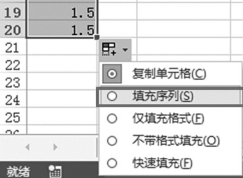
图1-7-41 设置填充序列
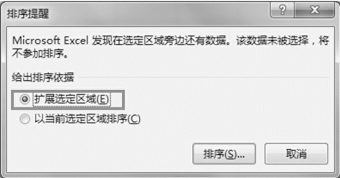
图1-7-42 “排序提醒”对话框
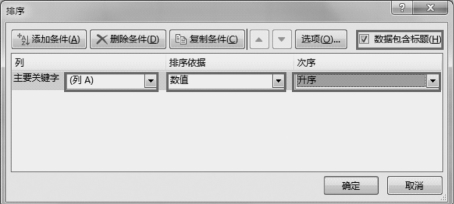
图1-7-43 设置排序选项
⑤单击“确定”按钮,得到排序的结果,如图1-7-44所示。可以看到每个员工的工资数据行之间都插入了一个空行。
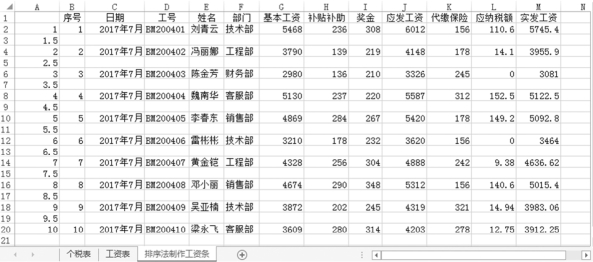
图1-7-44 在每行数据之间自动插入空行
⑥选择B3:M20单元格区域,单击“开始”选项卡下“编辑”组中的“查找和选择”下拉按钮,选择“定位条件”,如图1-7-45所示。打开“定位条件”对话框,在对话框中选中“空值”单选按钮,如图1-7-46所示。单击“确定”按钮,自动选中选区中的所有空行,如图1-7-47所示。
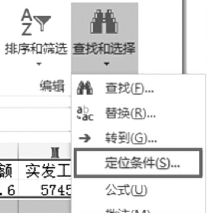
图1-7-45 选择“定位条件”命令
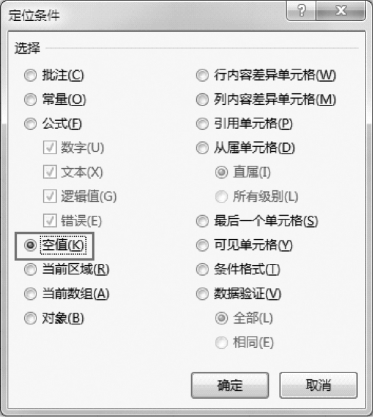
图1-7-46 设置定位条件
提示:打开“定位条件”对话框,也可以通过按“Ctrl+G”组合键或者按“F5”键;打开“定位”对话框后,再单击对话框中的“定位条件”按钮。
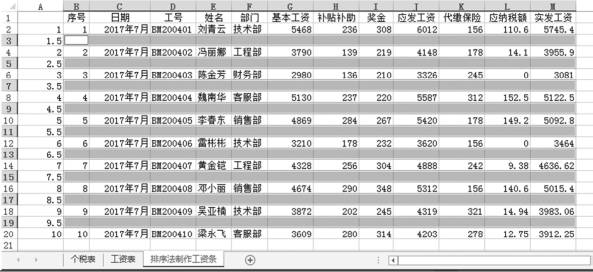
图1-7-47 选中选区中的所有空行
⑦在当前的活动单元格B3单元格中输入“=”,然后按两次向上方向键“↑”,此时在公式中自动输入对B1单元格的引用,按两次“F4”键将单元格转换为B$1的形式,如图1-7-48所示。按“Ctrl+Enter”组合键,在所有的空行中输入工资表的标题行内容,然后单击“开始”选项卡下“对齐方式”组中的“垂直居中”和“水平居中”按钮,将所有标题设置为水平和垂直都居中对齐,如图1-7-49所示。(www.daowen.com)
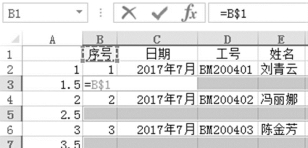
图1-7-48 转换单元格引用的形式
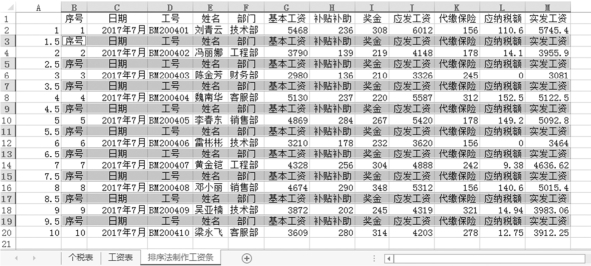
图1-7-49 在空行中填充标题内容
⑧在A21:A29单元格区域中填充等差序列1.2、2.2、……、9.2,选择A3:A29单元格区域后,采用与前面一样的排序方法再次插入空行,得到如图1-7-50所示的结果。
⑨选择A列,单击鼠标右键,在弹出的快捷菜单中选择“删除”,删除A列,工资条制作完成。
(2)使用VLOOKUP函数制作工资条。
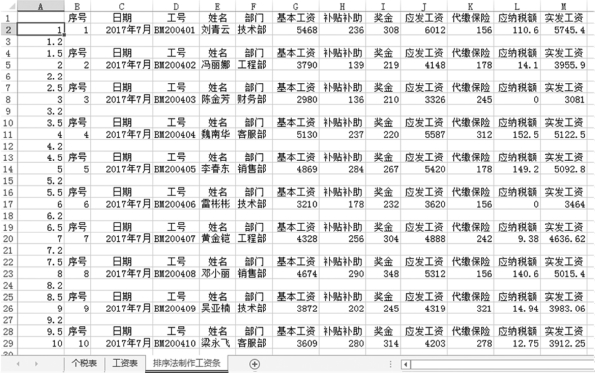
图1-7-50 再次插入空行
①在工作簿中,插入一张新的工作表,并把工作表的名字改为“使用函数制作工资条”。
②复制“工资表”工作表中的标题行到“使用函数制作工资条”工作表中,如图1-7-51所示。

图1-7-51 复制标题行到“使用函数制作工资条”工作表中
③在A2单元格中,输入第一个员工的序号“1”,在B2单元格中输入公式“=VLOOKUP($A2,工资表!$A$2:$L$11,COLUMN(),FALSE)”,按“Enter”键确认。将B2单元格中的公式向右复制至L2单元格中,如图1-7-52所示。

图1-7-52 从工作表中提取第一个员工的工资数据
公式解析:公式“=VLOOKUP($A2,工资表!$A$2:$L$11,COLUMN(),FALSE)”先是在“工资表”工作表中的A2:L11单元格区域的第一列中查找“使用函数制作工资条”工作表单元格A2的值,然后返回由COLUMN函数控制的当前列号决定的列中的值。
④在B2单元格中单击鼠标右键,在弹出的快捷菜单中选择“设置单元格格式”,打开“单元格格式”对话框;在对话框中选择“数字”选项卡,在“分类”列表框中选择“日期”,在右边的“类型”列表框中选择“2012年3月”,如图1-7-53所示。单击“确定”按钮,得到日期格式的结果。

图1-7-53 设置B2单元格的格式为日期类型
提示:因为在“工资表”工作表的B2单元格中的内容为日期,而“使用函数制作工资条”中B2单元格的数字格式为默认的“常规”。因此,必须把“使用函数制作工资条”工作表中的B2单元格设为日期格式,否则显示的是日期的序列(数字显示)。
⑤选择A2:L2单元格区域,单击“开始”选项卡下“字体”组中的“边框”下拉按钮,选择“所有框线”,给A2:L2单元格区域添加边框。
⑥选择A1:L3单元格区域,向下拖动L3单元格右下角的填充柄,直到所有员工的工资数据全部显示为止,如图1-7-54所示。
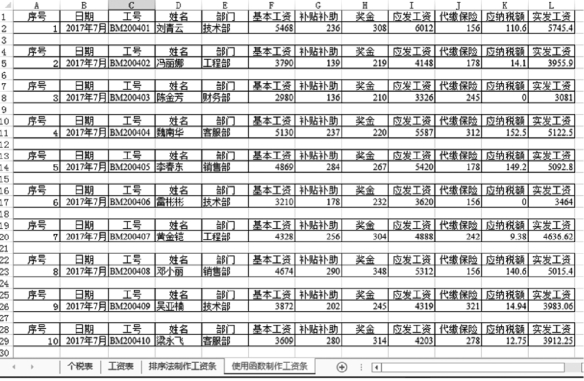
图1-7-54 最终的结果
免责声明:以上内容源自网络,版权归原作者所有,如有侵犯您的原创版权请告知,我们将尽快删除相关内容。






